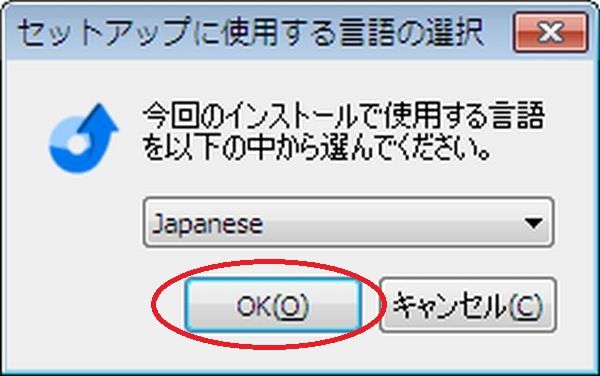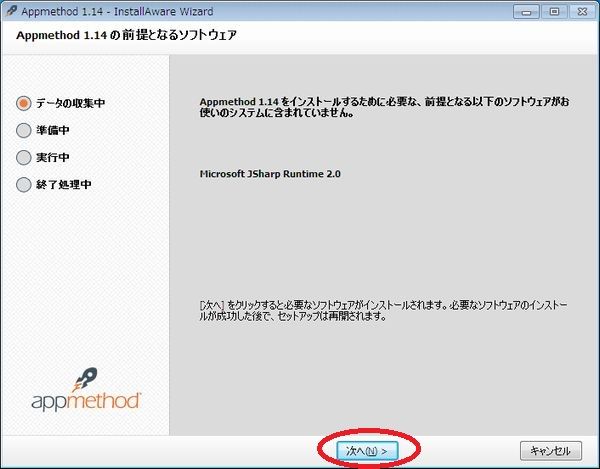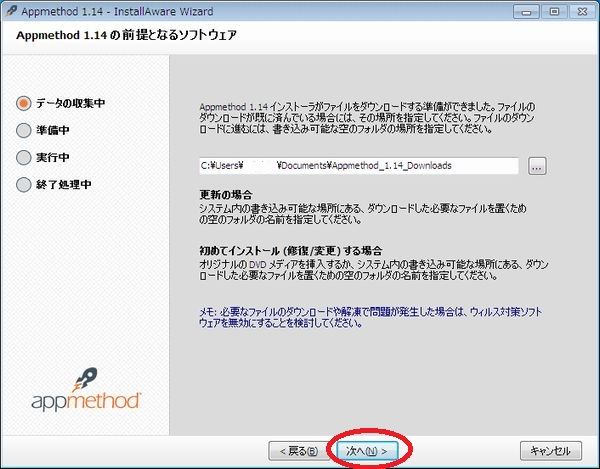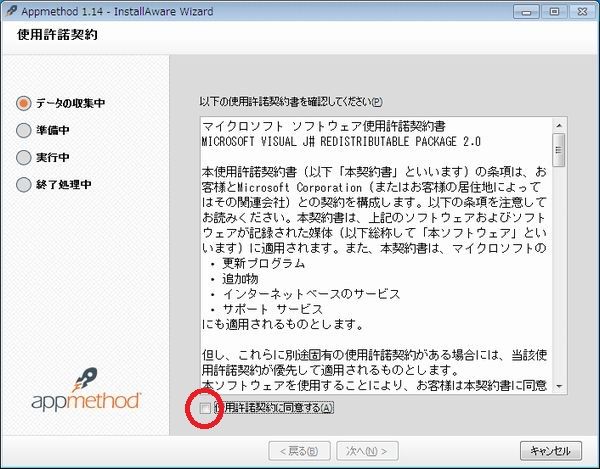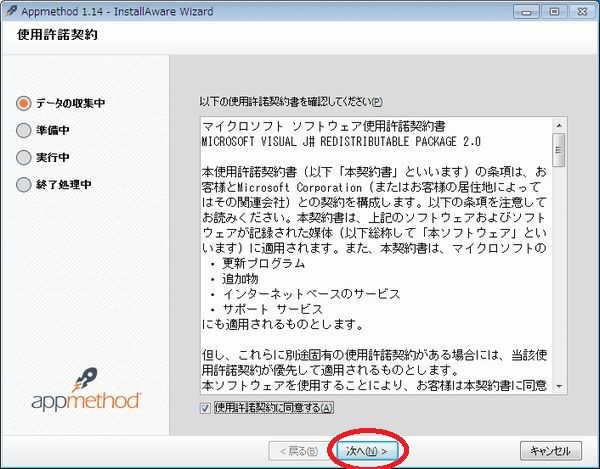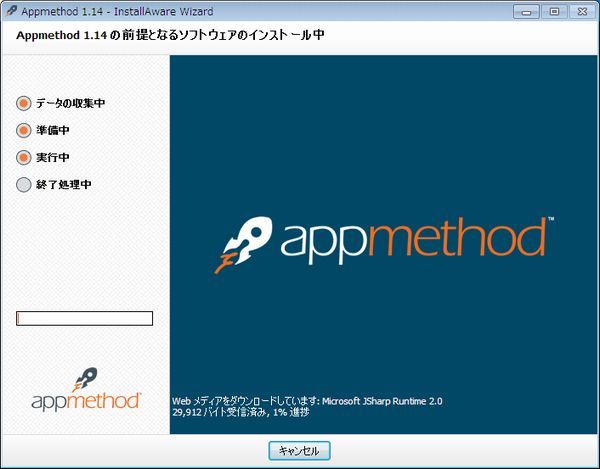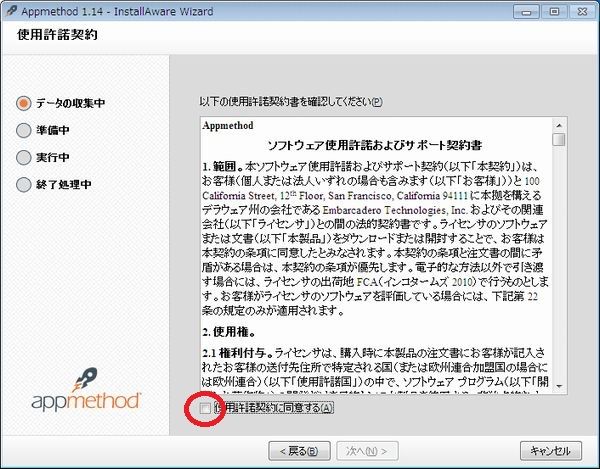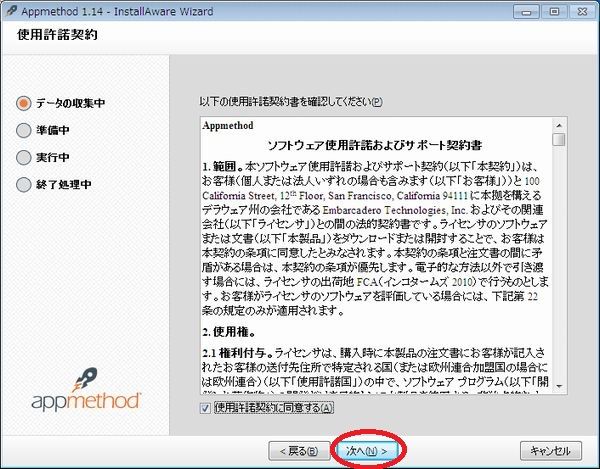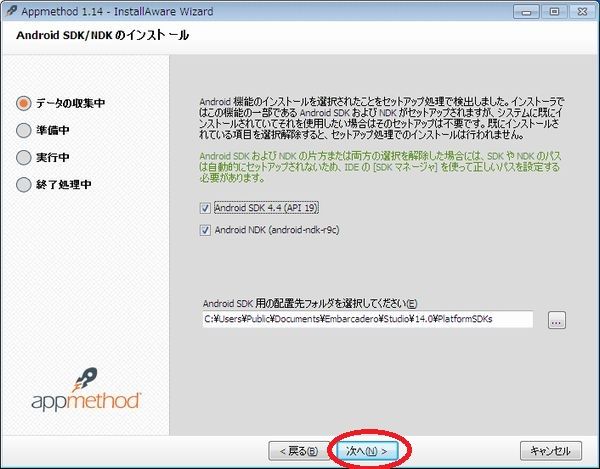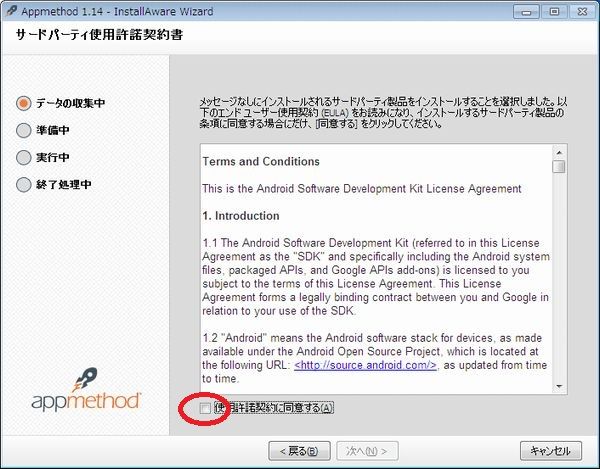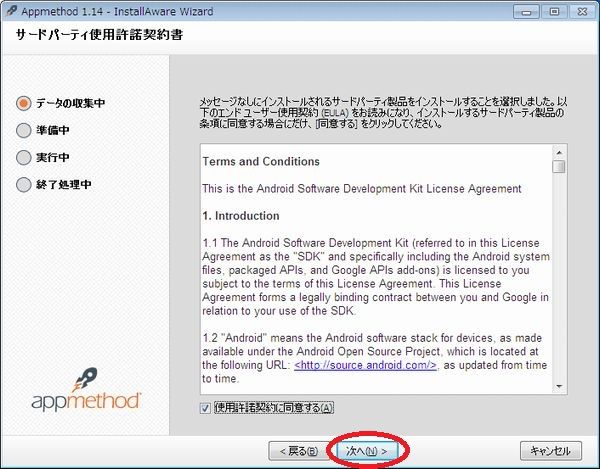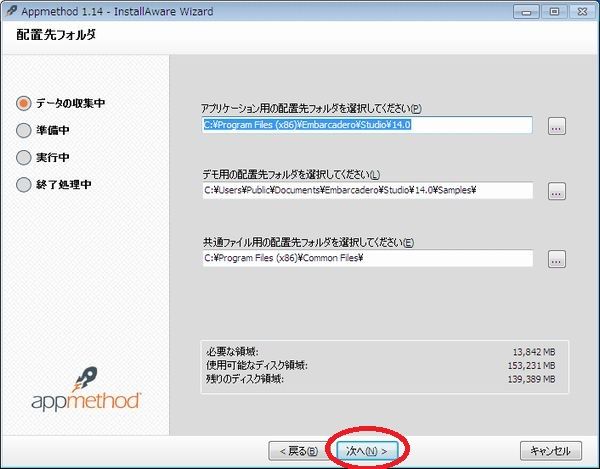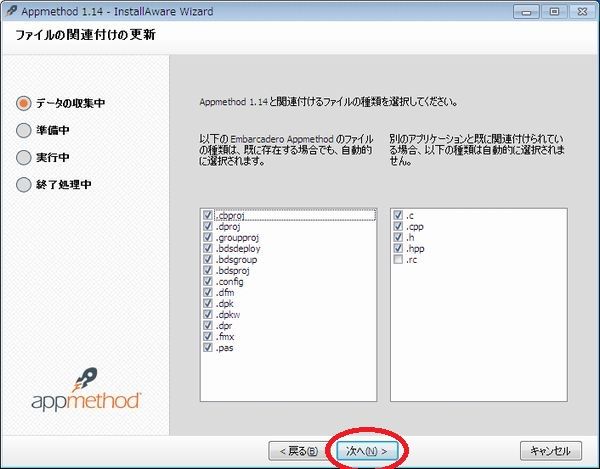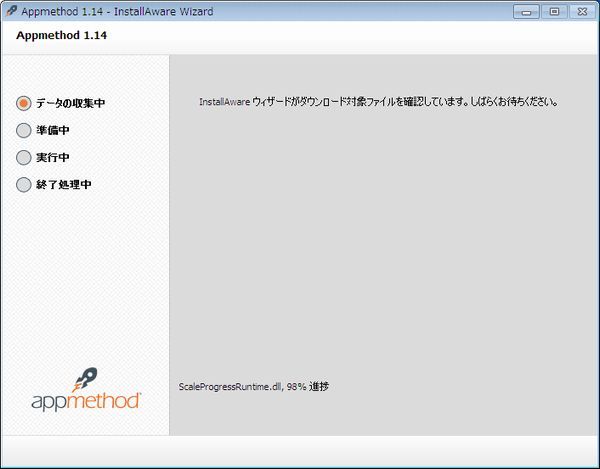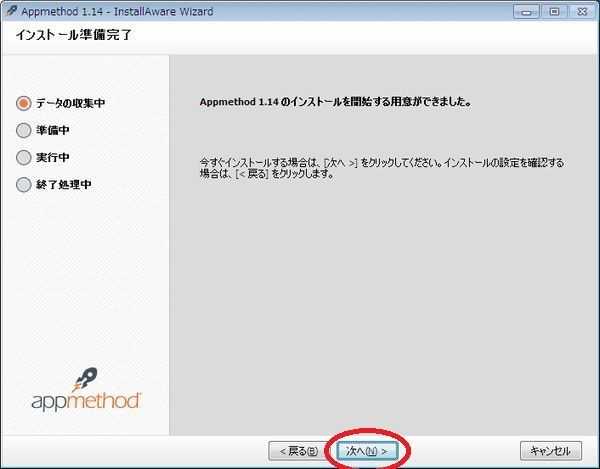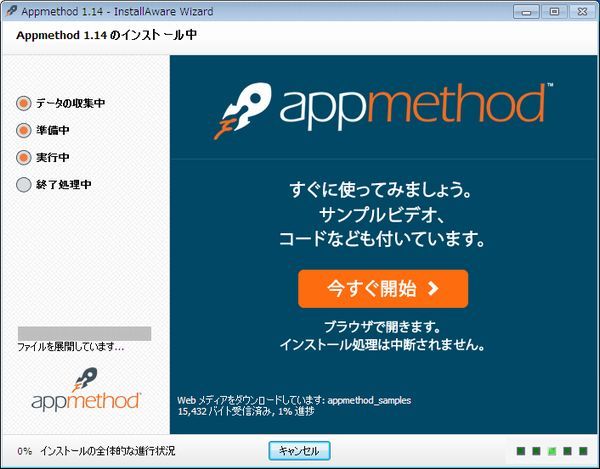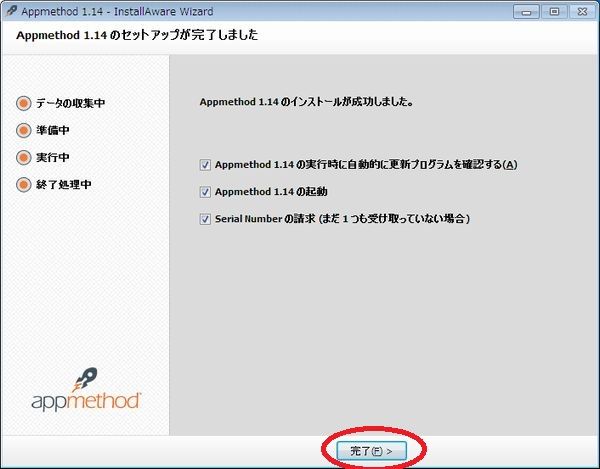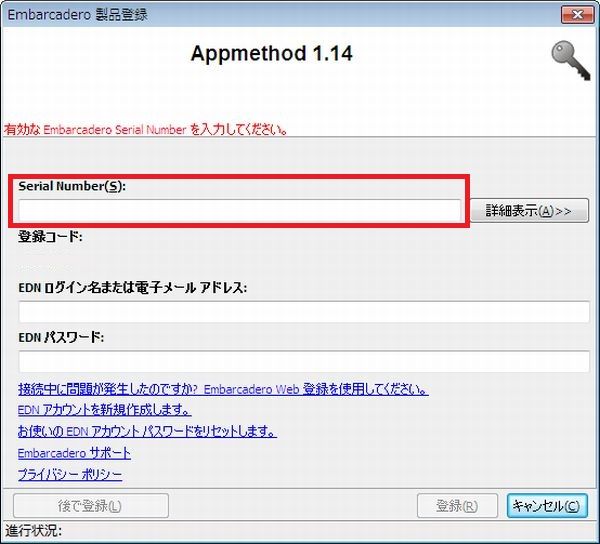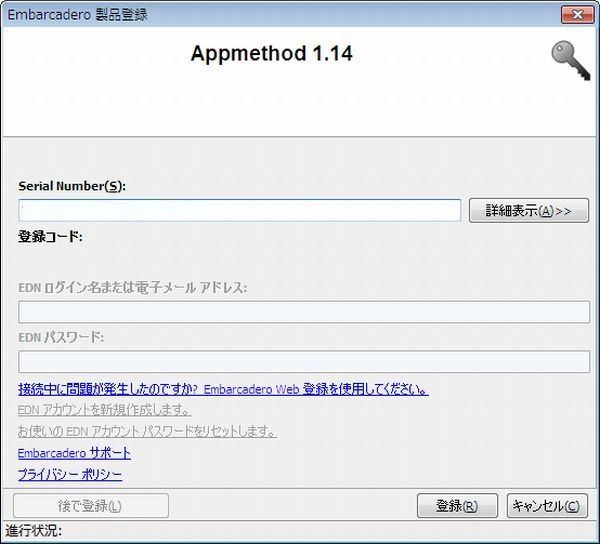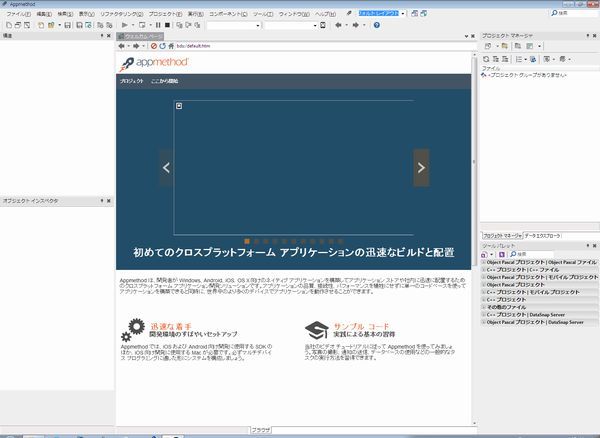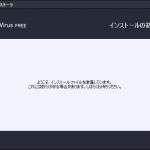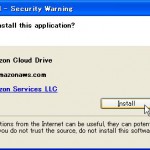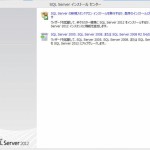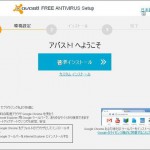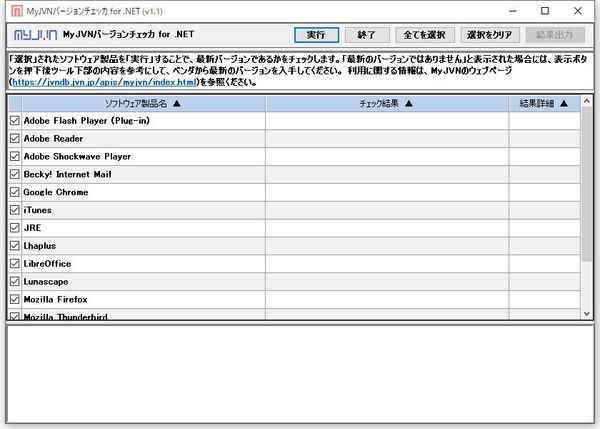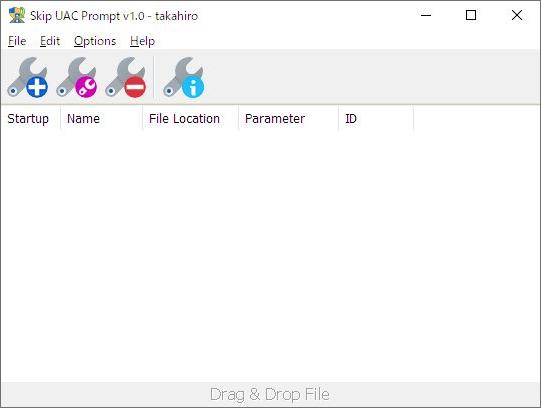Appmethod インストールガイド
□Appmethod概要
Android、iOS、Windows、Mac OS X向けネイティブクロスアプリを
単一コードベースから構築できる開発環境です。
無料プランでも30日間は、すべてのプラットフォームで開発ができて
Androidフォン向け(C++のみ)の開発は期間無制限で使えます。
□入手先
※Appmethodをダウンロードするには、Embarcadero Developer Network のアカウントが必要です。
アカウント登録は無料です。
※Appmethodを使用するためのシリアルナンバーも発行してもらう必要があります。
□インストール手順
インストーラーをダウンロードして、ダブルクリックして起動します。
あとは、インストーラーに従っていくだけです。
□スクリーンショット
インストーラーを起動すると言語設定ができるので
「日本語」を指定します。
Appmethodをインストールするために「Microsoft JSharp Runtime 2.0」が必要です。
システムにインストールされているかをチェックします。
インストールされていなければ、自動でダウンロードしてインストールしてくれます。
インストーラーが自動ダウンロードするファイルの保存先を指定します
使用許諾契約書の同意画面
同意するなら、「使用許諾契約に同意する」にチェックをして、「次へ」をクリックします。
「Microsoft JSharp Runtime 2.0」を自動ダウンロードしてインストールしています。
Appmethodセットアップ画面です。
使用許諾契約書の同意画面
同意するなら、「使用許諾契約に同意する」にチェックをして、「次へ」をクリックします。
Android SDK/NDK をインストールするかを選択する画面です。
サードパーティ使用許諾契約書の同意画面
同意するなら、「使用許諾契約に同意する」にチェックをして、「次へ」をクリックします。
アプリケーションやデモ用などのインストール先を指定する画面です。
Appmethodで使うファイルの関連付けをする画面です
ダウンロード対象ファイルの確認をしている画面です。
インストールを開始を決定する画面です。
ここで、「次へ」をクリックするとインストールが開始されます。
進捗状況を表示してくれる画面
頻繁に10MBから100MBのファイルをダウンロードします。
回線速度によってはインストールが完了するのに数時間掛かります。
インストールが完了したことを知らせる画面
「完了」をクリックして、セットアップウィザートを終了させましょう。
Appmethodを初期起動すると登録ウィザードが表示されるので
事前に入手しているシリアルナンバーを入力しましょう。
シリアルナンバーを入力すると「登録」ボタンがクリックできるようになります。
Appmethodを起動した際の初期画面です。